13- Xenofex - 002 - Roseli
Tag Seu olhar
Xenoflex
01- Abrir uma imagem transparente 700 x 500 e pintar com um gradiente formado pelas cores: no fore #8e3876 e no back #961d5b com ângulo de 45º e repetição 2 com o invert desmarcado.
02- Duplique esta raster por 3 vezes e teremos como abaixo:
03- Renomeie as rasters como mostrado acima: fundo, 1, 2 e 3.
04- Na raster de nome 1 > effects > plugin xenoflex 2 > shatter nas configurações que abrir.
Veja abaixo:
04- Na raster de nome 1 > effects > plugin xenoflex 2 > shatter nas configurações que abrir.
Veja abaixo:
05- Nas rasters 2 e 3, apenas randomize.
06- New raster layer e pinte de branco.
07- Layers> Mask from disk > mask 175 > merge group.
06- New raster layer e pinte de branco.
07- Layers> Mask from disk > mask 175 > merge group.
08- Renomeie esta layer para efeito 1 e duplique por mais duas vezes renomeando para efeito 2 e efeito 3.
09- Ative a layer do efeito 1: effects > plugin xenoflex2 > constelation > setting = a few small stars, nas configurações abaixo:
10- OK. Nas layers do efeito 2 e 3 apenas randomize. Reduza a visibilidade dos efeitos 1, 2 e 3 para 50%.
11- Abra o tube YOKA-Misted-eye e cole como nova layer no centro da mask
12- Abra o deco-180-2.png e pegue um parzinho apenas. Veja print abaixo:
11- Abra o tube YOKA-Misted-eye e cole como nova layer no centro da mask
12- Abra o deco-180-2.png e pegue um parzinho apenas. Veja print abaixo:
13- Cole como nova layer. Duplique > image > mirror e ajeite como mostro. Merge down para ficarem na mesma layer. Adjust > sharpness > sharpen.
Renomeie para deco.
Renomeie para deco.
14- Abra o Birdsetje264222015es.pspimage e retire de lá a flor como print abaixo:
15- Cole a flor como nova layer, duplique e ajeite como mostro > merge down e renomeie para flor. Adjust > sharpness > sharpen . Veja o print:
16- Abra o Rose Transparency~Vasilisa~SF5.psp e cole como nova layer e renomeie para rose transparency.
Adjust > sharpeness > sharpen.
Adjust > colorize nas configurações: Hue = 222 e Sat = 240.
Ajeite como mostro no print abaixo:
Adjust > sharpeness > sharpen.
Adjust > colorize nas configurações: Hue = 222 e Sat = 240.
Ajeite como mostro no print abaixo:
17- New raster Layer > select all > modify > contract = 4>invert. Pinte com uma cor escura do trabalho.
18- Ainda selecionado Effect > 3D effect > drop shadow (5, 5, 50, 5, branco). Aplique novamente agora com os valores negativos (-5,-5, 50, 5, branco). None.
19- Assine ou coloque sua marca d'água. Se quiser escreva alguma coisa e use o efeito que quiser nestas palavras.
20- Vamos levar ao AS
21- Feche os olhinhos do efeito 2 e 3 e as layer do nº 2 e 3> copy merged e leve ao AS como nova animação.
22- Abra o olhinho da layer 2 e do efeito 2 e feche a layer 1 e efeito 1>copy merged e no AS edit>paste>after courrent frame.
23- Feche os olhinhos do efeito 2 e layer 2 e abra a layer 3 e efeito 3>copy merged e no AS edit>paste>after courrent frame.
24- Teste a velocidade e salve como gif.
18- Ainda selecionado Effect > 3D effect > drop shadow (5, 5, 50, 5, branco). Aplique novamente agora com os valores negativos (-5,-5, 50, 5, branco). None.
19- Assine ou coloque sua marca d'água. Se quiser escreva alguma coisa e use o efeito que quiser nestas palavras.
20- Vamos levar ao AS
21- Feche os olhinhos do efeito 2 e 3 e as layer do nº 2 e 3> copy merged e leve ao AS como nova animação.
22- Abra o olhinho da layer 2 e do efeito 2 e feche a layer 1 e efeito 1>copy merged e no AS edit>paste>after courrent frame.
23- Feche os olhinhos do efeito 2 e layer 2 e abra a layer 3 e efeito 3>copy merged e no AS edit>paste>after courrent frame.
24- Teste a velocidade e salve como gif.
Tutorial criado por Roseli.














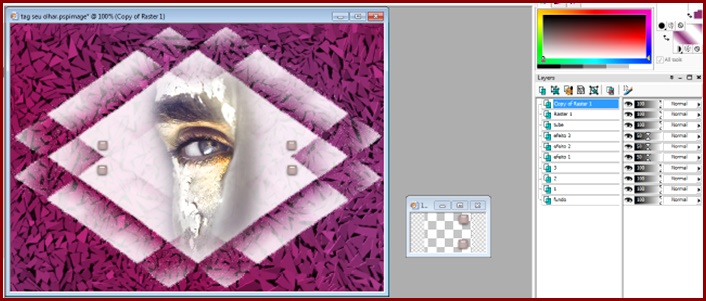








Nenhum comentário:
Postar um comentário
Para se inscrever nas listas clique nos títulos de cada grupo na página inicial. Comece com as aulas de PSP, depois continue com o PSP + AS, e se quiser siga com o Xara e a Formatação para criar belos e-mails.
Deixe aqui suas opiniões e seja sempre bem-vindo(a).